Installeer Windows 10 versie 21H2 met Windows Update Assistant
De uitrol voor de volgende is nog een paar dagen verwijderd, maar als je de drang niet kunt weerstaan om de nieuwste versie van Windows 10 op je Windows 10 -apparaat te bemachtigen, kun je deze downloaden met Windows Update Assistant . Windows 10 Update Assistant kan u helpen bij het configureren van Windows 10 Feature Update op uw pc. Naast het installeren van de updates, houdt het uw systeem veilig en biedt het de nieuwste functies en verbeteringen. Het programma kan eenvoudig worden geïmplementeerd op Windows 10 - pc's waarop de nieuwste update nog niet is geïnstalleerd.
Installeer(Install) Windows 10 v 21H2 met behulp van Windows Update Assistant
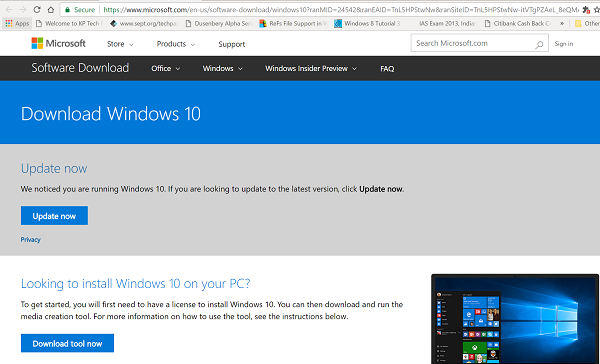
Het hele proces van het uitvoeren van de tool is vrij eenvoudig. U kunt het hulpprogramma zelf uitvoeren door naar de website voor het downloaden van software voor Windows 10 te gaan en de instructies op de site te volgen voor het installeren van de nieuwste versie van Windows 10 .
- Het enige wat u hoeft te doen is naar Microsoft.com . te gaan(Microsoft.com)
- Druk vervolgens op de knop ' Nu bijwerken(Update now) ' zichtbaar op de pagina
- Het exe-bestand van 729 bytes wordt naar uw computer gedownload.
- Wanneer u de tool uitvoert, ziet u het hoofdscherm van de tool.
- Het laat u weten of u de nieuwste versie van Windows gebruikt en of uw pc deze kan uitvoeren.
- Klik op Nu bijwerken(Update now) om het upgradeproces te starten.
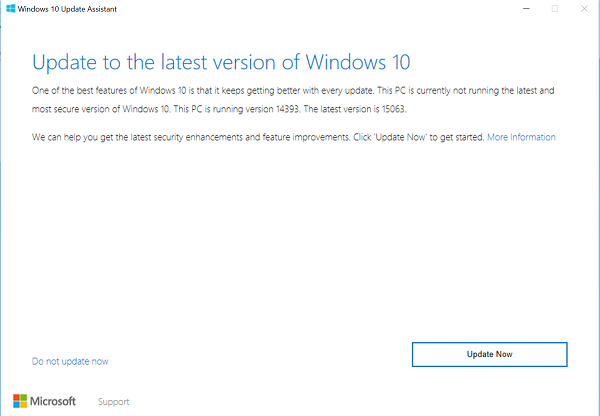
De tool voert een aantal compatibiliteitscontroles uit voor uw pc en schijfruimte die nodig is voor het installeren van de update.
Als alles goed lijkt, pingt de Update Assistant Microsoft - servers.
Het biedt u twee opties,
- Upgrade deze pc nu
- Installatiemedia maken
Kies de eerste optie.
Het belangrijkste hoogtepunt van het hele upgradeproces is dat al uw bestanden veilig zijn en precies waar u ze hebt achtergelaten. Als de methode niet werkt, kunt u op elk moment teruggaan naar een eerdere versie van Windows 10 .
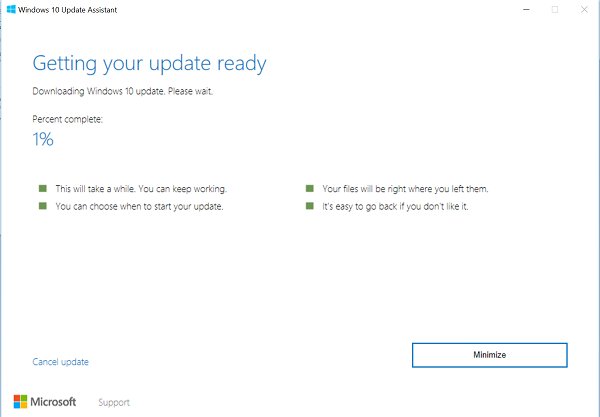
De installatie zal enige tijd duren en uw pc zal meerdere keren opnieuw opstarten. Het beste wat u kunt doen, is de tool minimaliseren en uw werk blijven doen.
Uiteindelijk, wanneer het proces is voltooid, kunt u ervoor kiezen om de pc op de juiste manier opnieuw op te starten of na enige tijd om de wijzigingen door te voeren.
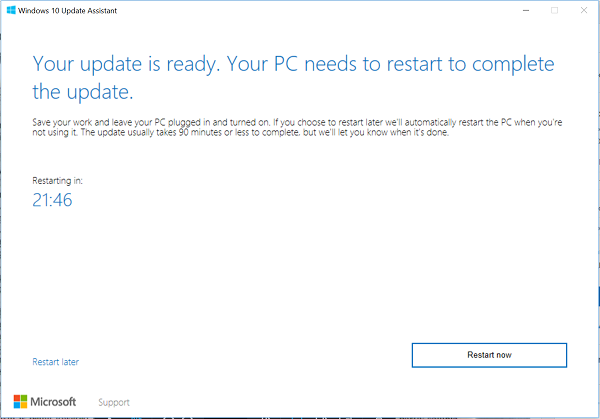
Als u niet weet welke versie van Windows op uw systeem is geïnstalleerd en of u in aanmerking komt voor de Update , kunt u dit eenvoudig controleren door op de Start -knop te klikken, de optie 'Instellingen' te selecteren, naar Systeem(System) te gaan en 'Over' te selecteren.
Controleer het venster Over(About) om te zien of u in aanmerking komt om de nieuwste versie te installeren.
PS : het bericht is bijgewerkt voor Windows 10 21H2.
Related posts
Hoe de bandbreedtelimieten voor Windows 10-updates te wijzigen -
Hoe Windows 10-updates zoals de update van mei 2021 te pauzeren?
De complete gids voor Windows 10-updates
3 manieren om Windows 10-updates te verwijderen
Stel het updateschema voor Windows 10 in en wanneer de pc opnieuw wordt opgestart
Windows Update installeert geen updates? Hoe dit probleem op te lossen?
Een afbeelding op meerdere pagina's afdrukken met Paint van Windows 10
12 tips voor zoeken in Windows 10
Wat is de nieuwste versie van Windows 10? Controleer de versie die je hebt!
5 manieren om een externe harde schijf of USB uit Windows 10 te verwijderen
Hoe Windows 11 te downgraden en terug te gaan naar Windows 10
De werkbalk Snelle toegang in Windows 10: alles wat u moet weten
Waarom is mijn scherm zwart-wit? Los dit probleem op in Windows 10! -
6 manieren om het bureaublad van Windows 10 weer te geven: alles wat u moet weten
Microsoft Edge starten in Windows 10 (12 manieren) -
Specifieke Windows-versie extraheren uit Windows 10 Multiple Edition ISO
Hoe maak je afgeronde ronde afbeeldingen met GIMP op Windows 10
34 sneltoetsen voor de opdrachtprompt van Windows 10
Een Microsoft-account toevoegen aan Windows 10
Hoe inloggen op Windows 10 met een pincode? Hoe de inlogpincode wijzigen?
